Fehlermeldung beim Anmelden von Linux Mint 18 ?
Hallo,
ich habe auf meinem Laptop zwei Partitionen. Einmal Windows 10 und als zweite Partition Linux Mint 18.
Seit gestern bekam ich folgende Meldung als ich versucht habe mich bei Linux anzumelden.
"MDM konnte nicht in hre Legitimationsdatei schreiben. Das könnte bedeuten, dass kein Plattenplatz mehr vorhanden ist oder ihr Heimverzeichnis nicht zum Schreiben geöffnet werden konnte. In jedem Fall können Sie sich nicht anmelden. Bitte kontaktieren Sie den Systemadministrator.
Was kann ich jetzt machen? Ich glaube das Windows zuviel Speicher benötigt und für Linux der Speicherplatz nicht reicht.
Im Anhang findet ihr zwei Bilder. Einmal die Fehlermeldung und einmal die Systempatitionen.
Für eure Hilfe danke ich euch im Voraus.

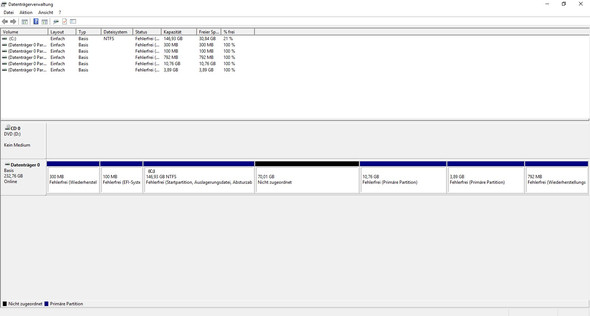
6 Antworten
Drücke Mal Str+Alt+F2.
Gebe dann einen Namen Enter Passwort Enter ein und schau, ob das klappt. Wäre nämlich ziemlich gut und würde Live CD sparren.
Wenn nicht schaust du mal, was guenterhalt geschrieben hat - und fragst, wenn du nicht genau weißt, was du machen sollst.
Die Fehlermeldung sagt auch:
ihr Heimverzeichnis nicht zum Schreiben geöffnet werden konnte
was einem nicht-grafischen login nicht stört, oder habe ich das falsch in Erinnerung?
Ansonsten gibts doch auch den Recovery Mode - der sollte auch in jedem Fall funktionieren und Root shell droppen - vielleicht schneller als Live System.
@Tuxgamer2
Die Fehlermeldung sagt auch:
ihr Heimverzeichnis nicht zum Schreiben geöffnet werden konnte
was einem nicht-grafischen login nicht stört, oder habe ich das falsch in Erinnerung?
- Aber wenn er den Benutzer anmelden möchte benötigt er doch auch dessen /home/$USER Verzeichnis, dabei spielt es doch keine Rolle ob er das grafisch oder im CLI-Mode tut.
- Lediglich als root kann man sich anmelden wenn /home voll ist (und root ein Passwort sowie eine Shell hat)
Ansonsten gibts doch auch den Recovery Mode - der sollte auch in jedem Fall funktionieren
"sollte" ist dabei mit Hoffnung verbunden ;-)
Ich würde das ja gerne mal nachstellen, möchte aber nichtmal in Virtualbox /home volllaufen lassen, was man ja so:
dd if=/dev/zero of=upload_test bs=GEWUENCHTE_GROESSE count=1leicht könnte
Linuxhase
Ach doch nicht das Virtualbox Zeugs.
Aber ja: Habe es um ganz sicher zu sein in einer KVM/QEMU Umgebung mit default Ubuntu 16.04 getestet.
Und wurde in meinen Annahmen bestätigt.
Zuerst einmal:
>> Aber wenn er den Benutzer anmelden möchte benötigt er doch >> auch dessen /home/$USER Verzeichnis, dabei spielt es doch >> keine Rolle ob er das grafisch oder im CLI-Mode tut.
Falsch.
Erst einmal muss das Verzeichniss nicht /home/$USER heißen. Existiert dein home-Verzeichniss nicht, landest du üblicherweise auf /.
Auch ist es dem CLI egal, wenn du nicht auf deine Home-Partition schreiben kannst.
Irgendetwas grafisches klappt natürlich nicht.
>> was man ja so:
>>
dd if=/dev/zero of=upload_test bs=GEWUENCHTE_GROESSE count=1>> leicht könnte
Hab ich auch gemacht. Sowohl home als auch /. Habe danach sogar um sicher zu sein, echo "x" > test ausgeführt ("No space left on device").
Ich konnte mich trotzdem mit normalen Benutzer einloggen. Sogar Unity hats gestartet.
Zugegeben, keine Ahnung wieso - auch wenn das wahnsinnig interessant wäre (vielleicht frage ich das ja mal Stackoverflow) - schreibe nur, was in meinem Test passiert ist.
Die Windows Datenträgerverwaltung kann dir da nicht helfen, weil Windows keine Linux-üblichen Dateisysteme erkennt. Deshalb sind die 70 GB die du wohl für dein Linux nutzt auch nur schwarz und werden als "nicht zugeordnet" angezeigt.
Nutze z.B. einen Live-USB-Stick mit GParted um die Partition zu vergrößern. Hast ja noch etwas über 14 GB durch die beiden unnötigen, leeren Partitionen, lösch einfach die und erweitere die Linux-Partition um den Speicherplatz.
http://gparted.org/liveusb.php
Dadurch das du insgesamt so wenig Speicherplatz hast, nehme ich mal an du hast eine SSD verbaut. Schon mal darüber nachgedacht, für größere Datenmengen eine externe Festplatte zu kaufen? Offensichtlich fallen bei dir ja solche größeren Datenmengen an, denn nur ein reines Windows-System mit ein paar Programmen braucht keine 100 GB oder mehr, sondern eher in Richtung maximal 40 GB, bei Linux ist es weniger.
Nicht irgendein Betriebssystem braucht zu viel Speicher, sondern du ;)
weil Windows keine Linux-üblichen Dateisysteme erkennt. Deshalb sind die 70 GB die du wohl für dein Linux nutzt auch nur schwarz und werden als "nicht zugeordnet" angezeigt.
Nein, es ist ein unpartitionierter Bereich, das was rechts daneben kommt sind die Linux-Partitionen
Linuxhase
Ich bin davon ausgegangen, dass dem so ist, da es sich bei mir so verhält:
Hallo
ich habe auf meinem Laptop zwei Partitionen.
Das ist aber ein großer Irrtum wenn man Dein 2. Bild anschaut:
/dev/sda1 300,00 MB
/dev/sda2 100,00 MB
/dev/sda3 146,93 GB
/dev/sda4 70,01 GB*
/dev/sda5 10,76 GB
/dev/sda6 3,89 GB
/dev/sda7 792,00 MB
Das sind sage und schreibe 7 Partitionen die 4. ist nicht formatiert, es liegen also 70 GB brach.
Daraus geht hervor das bei Dir eine GPT- , keine MBR- Partitionierung vorliegt.
MDM konnte nicht in hre Legitimationsdatei schreiben. Das könnte bedeuten, dass kein Plattenplatz mehr vorhanden ist
Das der Speicherplatz zur neige gegangen ist ist sehr wahrscheinlich.Wenn Du einen richtigen root-User zum einloggen hättest wäre die Lösung leicht, so aber wird es etwas umständlich.
Überprüfen kannst Du die Belegung der Partitionierung zum Beispiel wenn Du ein Live-System startest, darin alle vorhandenen Partitionen einhängst und
dann im Terminal folgendes eingibst:
df -hTDann löschst Du den Inhalt des /tmp Verzeichnisses:
rm -f /dev/sda5/tmp/
Der Pfad muss natürlich an den tatsächlichen Mountpoint von /tmp angepasst werden. Ich vermute es ist /dev/sda5)
Daneben ist aber auch oft das /var/log Verzeichnis voll, einfach überprüfen:
du -ch /dev/sda5/var/log/|tail -n1
Linuxhase
Wenn Du einen richtigen root-User zum einloggen hättest
den kann man sich relativ einfach wieder herrichten:
sudo su
passwd root
Der Grund, warum das ohne nicht möglich ist: der User "root" hatte kein Password ... und ein Login ohne Password ist meist nicht möglich!
Nach diesem relativ einfachen Vorgehen hat man auch wieder einen funktionalen "root"-Account!
Da scheinbar eine normale Anmeldung als User nicht geht, sollte man den recovery-mode benutzen ... da ist man dann automatisch root.
Sollte das nicht gehen -- root hat kein Password -- bleibt einem immer noch der Start mit einem Live-System.
In diesem System sich mit chroot in das installierte System begeben ... und voilà -- Zugriff auf das klemmende System!
Wem chroot nicht bekannt ist: dazu gibt es jede Menge Infos im Netz ...
Auf diese Art und Weise habe ich schon manches wieder gerichtet.
den kann man sich relativ einfach wieder herrichten:
- Aber nicht wenn man sich nicht mehr anmelden kann!
- Wie viele Benutzer von Ubuntu und seinen 89 Forks geben dem User root denn ein Passwort wenn es noch möglich ist - Keiner?!
Wir müssen die Vor- und Nachteile von SUDO hier nicht immer wieder durch kauen, denn es wurde bereits alles gesagt und jeder hat eben seine Meinung - Das darf auch so sein!
Linuxhase
Hier würde ich das /home Verzeichnis von Linux auf einen USB Stift retten - also von der Mint DVD booten, Dateimanager starten, den Stift stecken und das Verzeichnis rüberziehen.
Mint 18 sodann neu installieren (Install am Mint Desktop anklicken genügt), im Gegensatz zu Windows geht das ja recht unproblematisch und schnell.
Öffne bitte ein Terminal mit STRG+Alt+F1 und melde dich an ( nicht dein Passwort sondern mit deinem Namen ).
Jetzt musst du mdm-recovery ausführen , jetzt nur noch den Anweisungen folgen.
@Tuxgamer2
Meinst Du das ein nicht-grafischer Login auf einer vollen Partition funktioniert, es also einen Unterschied macht ob Desktop oder nicht?
Linuxhase